Доброго времени суток. В данной теме я расскажу, как поиграть в Stalcraft на компьютерах под управлением MacOs. Все действия ниже, будут относиться к Mac на процессорах Intel, для процессоров М версии я добавлю далее. Приступим.
Вариант №1
Плюсы:
- Простая установка
- Совместимость драйверов
Минусы:
- Масштабируемость
- Низкая производительность
Данный способ подразумевает использование виртуальных машин. Самой лучшей, как по мне, будет Parallels Desktop. Алгоритм действия до безобразия прост: устанавливаем Parallels, устанавливаем Windows, устанавливаем все драйвера, которые попросит Parallels (можно и сторонние, но могут быть конфликты). Далее ставим все библиотеки и собственно сам Stalcraft. Можно играть.
Поскольку это виртуальная машина, по понятным причинам, Fps будет довольно низким. Даже обещание разработчиков сделать 100% совместимости с железом (чуда не произошло) с 15-ой версии, ситуацию не исправило. При данном способе, возможны проблемы с разрешением и масштабом, а также внутренние скрипты адоптации Parallels будут провоцировать вопросы у Античита! Играть можно но из-за раскладки и фризов будет не комфортно. <
Вот результаты
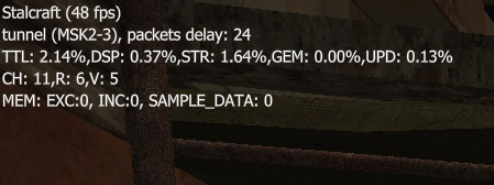
Вариант №2
Плюсы:
- Стабильная работа клиента
- Полная производительность
Минусы:
- Низкая совместимость драйверов
- Потеря чести хранилища для основной системы
- Проблемы с железом
- Серьёзная нагрузка на систему охлаждения (ВАЖНО)
- Серьёзный износ основного диска (ВАЖНО)
Данный способ подойдет тем у кого объем диска Mac достаточно велик, ибо для корректной работы Windows нужно порядка 100гб +сам Stalcraft. Если основного диска не жалко, то алгоритм действий будет следующий: открываем стандартную программу Boot Camp, выделяем сектор, скачиваем пак драйверов в этой же программе, отдаем ей дистрибутив, устанавливаем Windows, ставим выданные драйвера и Stalcraft, играем.
Прочитайте пожалуйста официальный мануал по работе с Boot Camp или посмотрите видео, тут не технический форум.
Если у вас девайс на М версии процессора, скачайте Boot Camp со стороннего ресурса и установите. В отличие от официальной инструкции Boot Camp, вам понадобиться не Windows 10, а Windows 11. !
Результаты для этого варианта прикладывать не буду, ибо они идентичны показателям в следующем варианте.
Также будут проблемы с железом, об этом далее
Вариант №3
Плюсы:
- Стабильная работа клиента
- Полная производительность
- Сторонняя практичность
Минусы:
- Низкая совместимость драйверов
- Дополнительная финансовая нагрузка
- Проблемы с железом
Теперь перейдем к способу который использую Я. Поскольку использовать основной диск девайса жалко, я решил выбрать переносной вариант. Скажу сразу, использовать HHD или SSD-2.5 не лучшая затея, ибо какой смысл “ставить колеса от машины на самолет”. На Mac, стоят Thunderbolt, с крайне высокой пропускной способностью и именно этим мы будем пользоваться.
### Этап первый - железо.
Для полной отдачи, нам понадобится m2 накопитель, но чтобы его подключить к нашему устройству, нужно докупить кейс с контроллером Thunderbolt. Я использую диск+контроллер от Orico, проблем не наблюдал.

Главное контроллер, диск подбирается по ключам, объему и версии Thunderbolt у контроллера.
### Этап второй - ставим ОС.
Для установки ОС нам понадобится все тот же Boot Camp (для драйверов под наше железо), образ Windows и старый добрый Rufus.
Образ Windows ОБЯЗАТЕЛЬНО скачиваем из под macOS по инструкции Boot Camp, ибо не все сторонние репаки будут иметь нужный вид.
1) Открываем Boot Camp и в верхнем меню выбираем Действия -> Загрузить ПО поддержки Windows. Скачиваем, сохраняем куда угодно.

2) Далее, необходимо перейти в Windows (стороннее устройство или Parallels не имеет значения). На этом устройстве должен быть установлен Rufus, должен быть подключён наш диск, лежать образ нужной Windows и файлики драйверов Boot Camp.
Далее мы открываем Rufus, выбираем образ Windows и выбираем Windows To Go
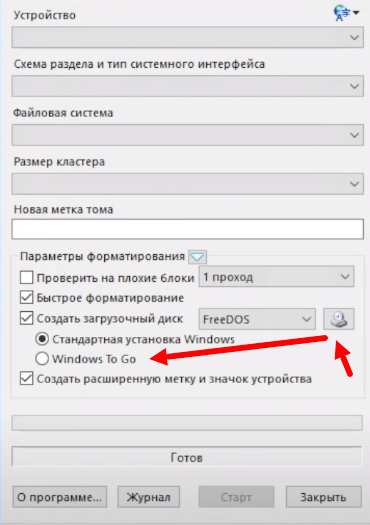
Если в доп.параметрах нет Windows To Go после выбора дистрибутива, то ищем нужный.
После выбираем треугольничек и там выбираем “Показывать внешние USB”, после этого, в пункте “Устройство” появится наш диск.
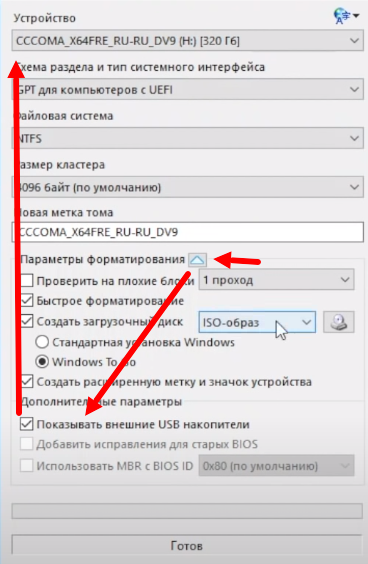
Дальше оставляем все как есть и жмем “Старт”. После установки перетаскиваем драйвера Boot Camp на наш диск (они называются WindowsSupport), отключаем устройство.
3) Почти финиш. Включаем наш Mac с вставленным диском в порт Thunderbolt **с ЗАЖАТОЙ кнопкой option и видим такую картину:
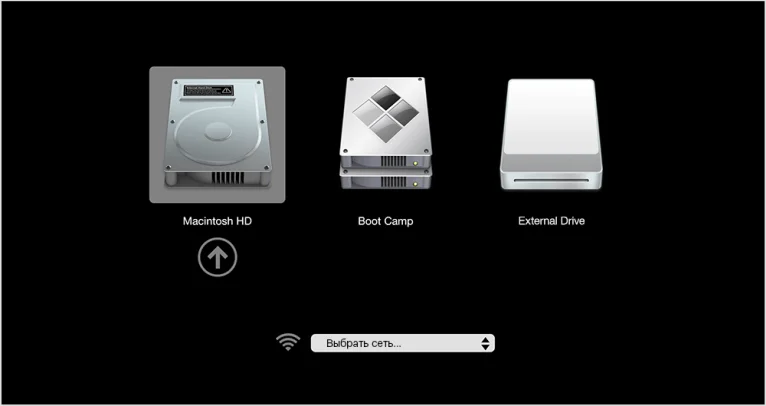
Macintosh HD это наша основная система, Boot Camp это если вы использовали второй вариант данной статьи, а вот третий вариант, это наш накопитель, стрелочками выбираем его и жмем Enter.
Любой перезапуск системы (если нам нужен Windows ) ОБЯЗАТЕЛЬНО осуществляем с зажатой клавишей option
Подключаем проводную мышь и клавиатуру. Теперь производим стандартную настройку Windows.
Напоминаю, нас тут быть не должно и Windows не понимает куда его поставили, поэтому драйверы почти на всю периферию работать не будут. (но это пока)
Теперь заходим на наш диск (он 1) и идем в папку WindowsSupport которую мы скачивали и закидывали на этот диск чуть ранее. Производим установку этих драйверов, после как просит Boot Camp перезагружаем. Я спешу вас поздравить, сейчас будет все работать!
Напоминаю про зажатый option при перезагрузке
4) Драйверы и игра. После перезапуска, я вам советую, открыть настройки видеокарты и обновить её до последней версии ПО, остальные драйвера трогать по желанию ибо если у вас MacOS была последней версии то и Boot Camp загружал самые последние и стабильные драйвера под ваше железо. Теперь мы обновляем все библиотеки, Java с Net, ставим Stalcraft и играем!👍
Также перед игрой, категорически, советую проверить периферию (микро\наушники\wifi…), ибо в моем случае, не было драйверов на звук (он вообще не работает, ни колонки ни джек). Исправил ситуацию сходив в один рыжий магазин и купив там звуковую usb карту, она работает отлично и на Windows и на MacOS
Сторонние драйвера. Тут нужно быть аккуратным и устанавливать точечно в ручную. Ибо если ставить через сторонний менеджер, то он не понимает где он и начинает ставить почти все подряд. У меня получилось так, что на процессор intel пытаются втиснуться драйвера для AMD.
А теперь самое вкусное, что же мы получаем в игре?
Графика Ultra
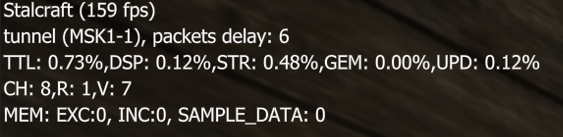
Графика “Киберкотлета”
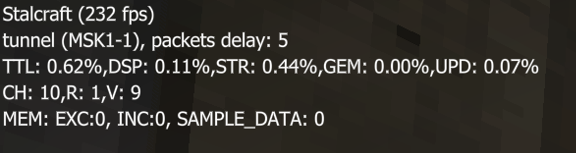
Напоминаю, если у вас процессор М серии, то скачайте Boot Camp и весь третий вариант пройдите с Windows 11
Спасибо за внимание!❤